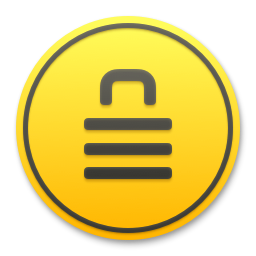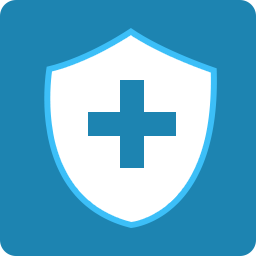Coolmuster PDF Encrypter(PDF加密工具)
v2.1.4 官方版大小:9.95 MB 更新:2024/12/22
类别:安全软件系统:WinAll
分类分类

大小:9.95 MB 更新:2024/12/22
类别:安全软件系统:WinAll
Coolmuster PDF
Encrypter是一款非常专业且优秀的PDF加密工具,通过这款软件,可帮助用户快速将PDF文件进行加密,软件界面简洁直观,虽然为全英文界面,但是一点也不影响简单的操作,只需添加PDF文件,输入密码,选择加密等级,一键即可进行加密,快速且准确的输出加密后的PDF文件,并可将其保存在指定位置,便于快速查看,还可对PDF文件权限进行设置,从而保护PDF文件数据安全,有效保护自己的私人信息,总之这是一款非常好用的软件,如果您有需要,那就赶快下载体验一下吧!
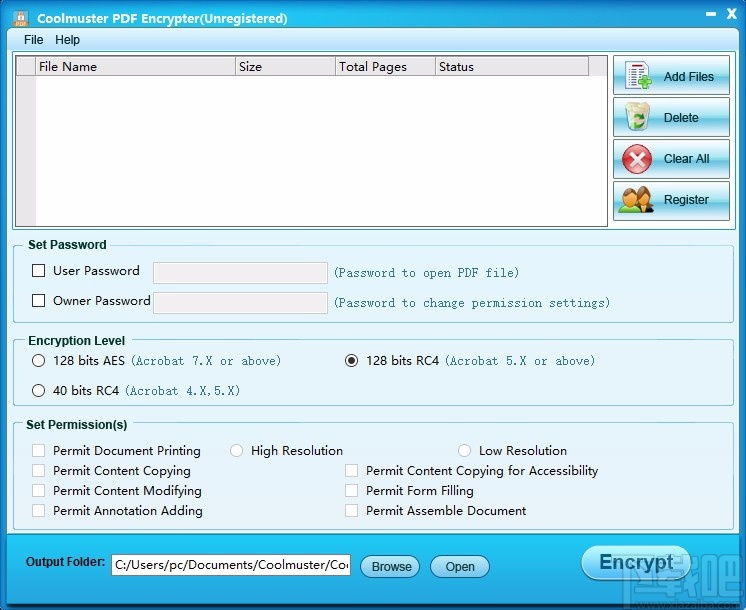
根据需要将用户和所有者密码添加到pdf文件中
PDF中的内容可能是私有的,您不希望其他人看到它。
PDF中包含的信息非常有价值,可以是培训课程,投标文件,医疗记录,价格表或咨询报告。
无论如何,您都不想失去它们。
然后,只需尝试使用此PDF加密程序添加密码即可保护您自己的PDF文件。
添加用户密码:您只能设置一个用户密码来控制PDF的打开权限。
只有知道用户密码的人才能打开您的PDF。
应用所有者密码:您可以使用所有者密码来控制访问权限,例如复制,修改和高质量打印。
3种不同的安全级别供您参考对于不同的情况,您在日常生活和工作中可能会有不同的加密需求。
因此,程序为用户提供了3个级别的加密系统:40位RC4、128位RC4和128位AES。
40位RC4:这是最低的密码保护,允许用户保护PDF文档免受单独打印,复制或编辑。
128位RC4高于40位RC4。它提供了更详细的选项,可用于对PDF文档施加限制。
128位AES无疑成为最高的密码保护级别。
这意味着高级加密标准可以为您的文件提供更强大的安全措施。
PDF文件添加后,可自动显示PDF大小、总页数等信息
可设置用户密码,也可设置所有者密码
提供不同的加密等级,以指定等级对PDF进行加密
可自定义设置输出目录,便于保存加密后的PDF文件
支持批量加密,可对多个PDF文件进行加密
允许高分辨率文档打印,也可选择低分辨率进行PDF文档打印
允许内容复制,还可复制内容以实现可访问性
支持内容修改,并可填写表格
支持添加PDF注释,还可组装文件
1、打开软件,进入软件主界面,运行界面如下图所示
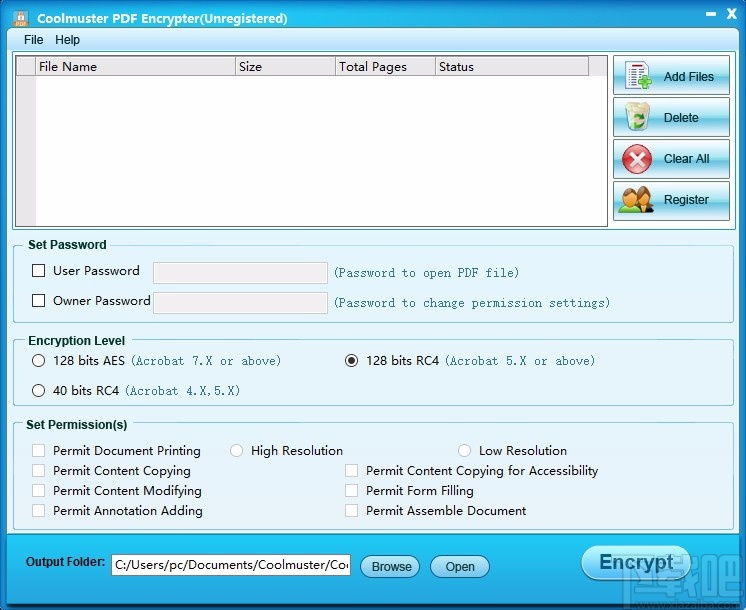
2、点击Add Files,在本地选择一个PDF文件,然后点击打开
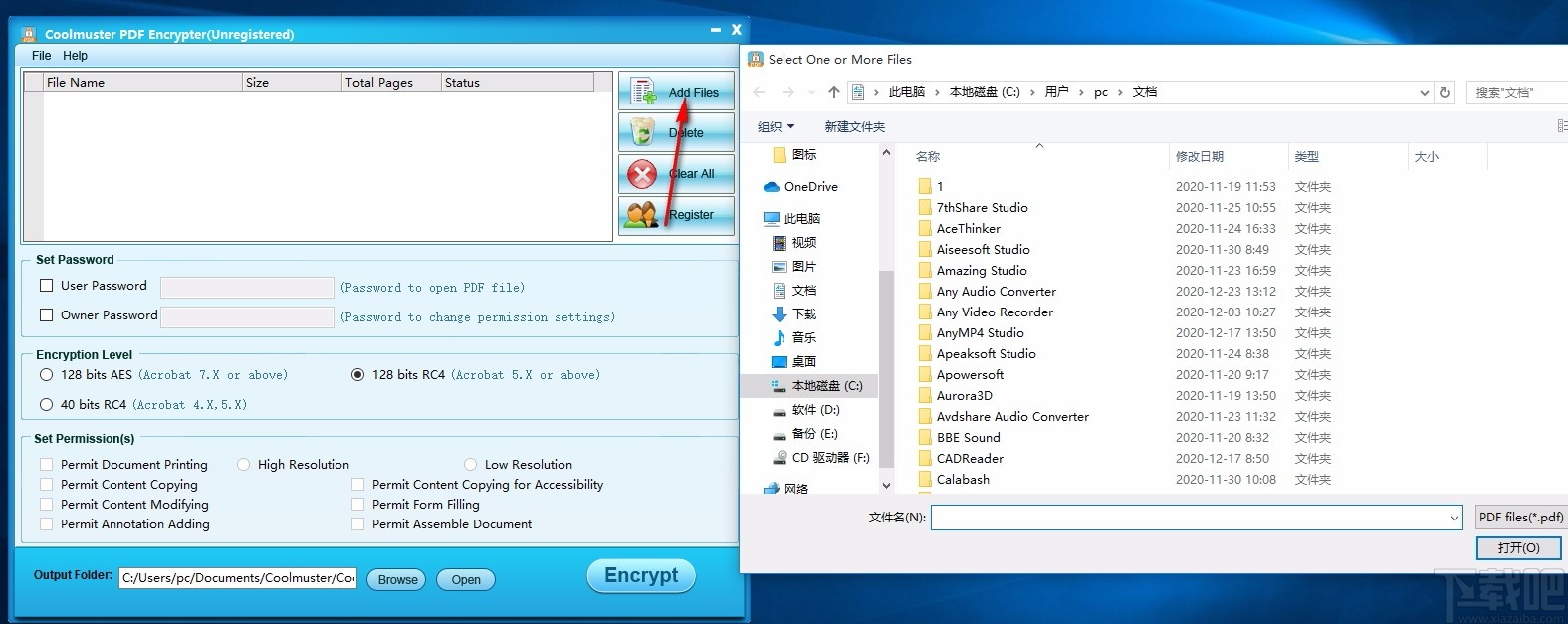
3、可选择快速删除所选文件,也可直接清空列表
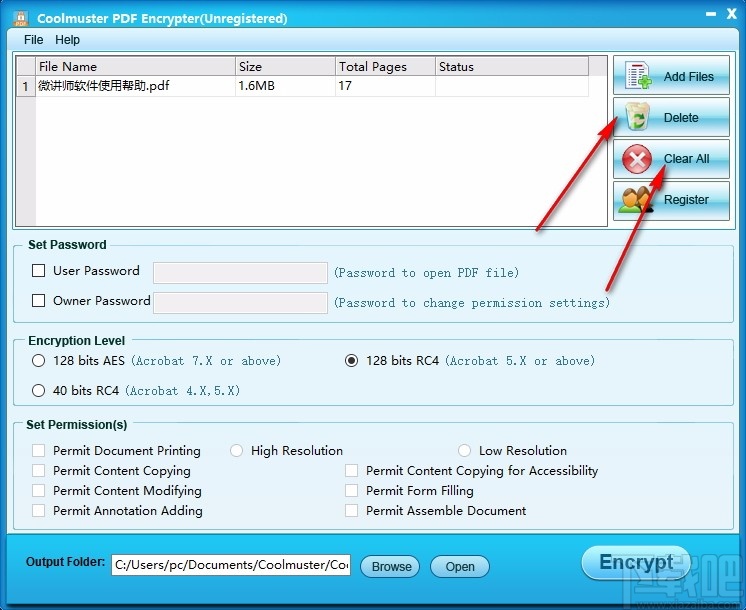
4、可设置密码,在方框内输入密码,包括用户密码和所有者密码
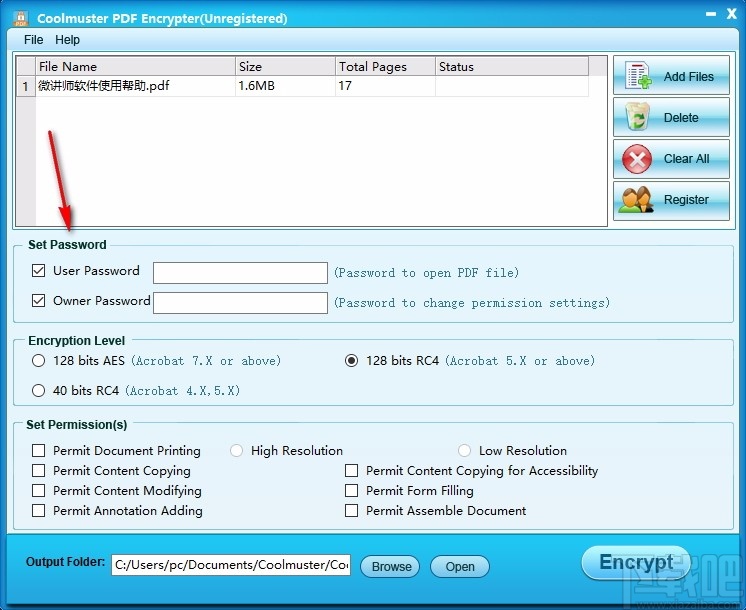
5、加密等级,选择相应的选项,以此确定PDF加密等级
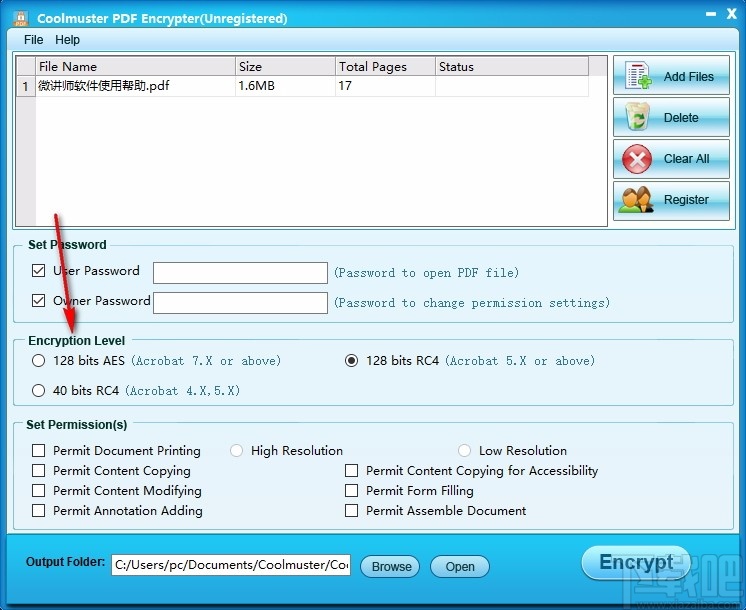
6、设置PDF权限,选择相应的选项,勾选即可进行选择
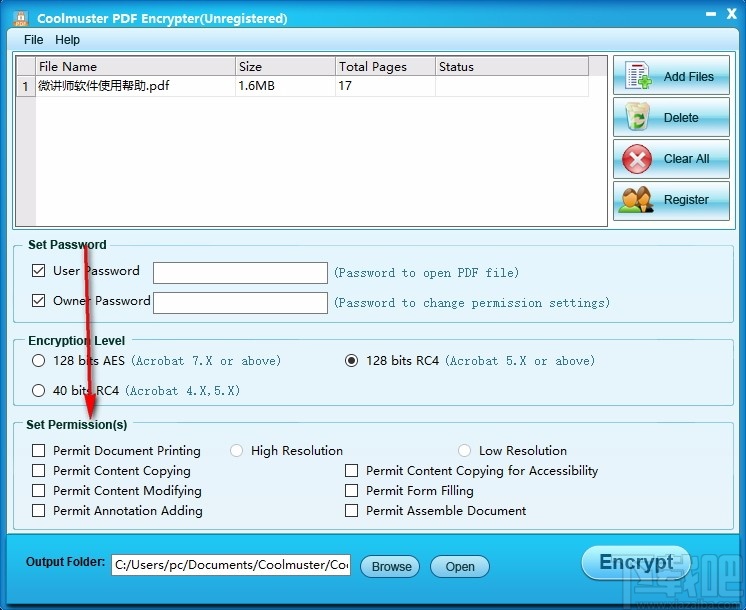
7、设置输出目录,点击Browse,浏览文件夹,选择一个文件夹进行设置
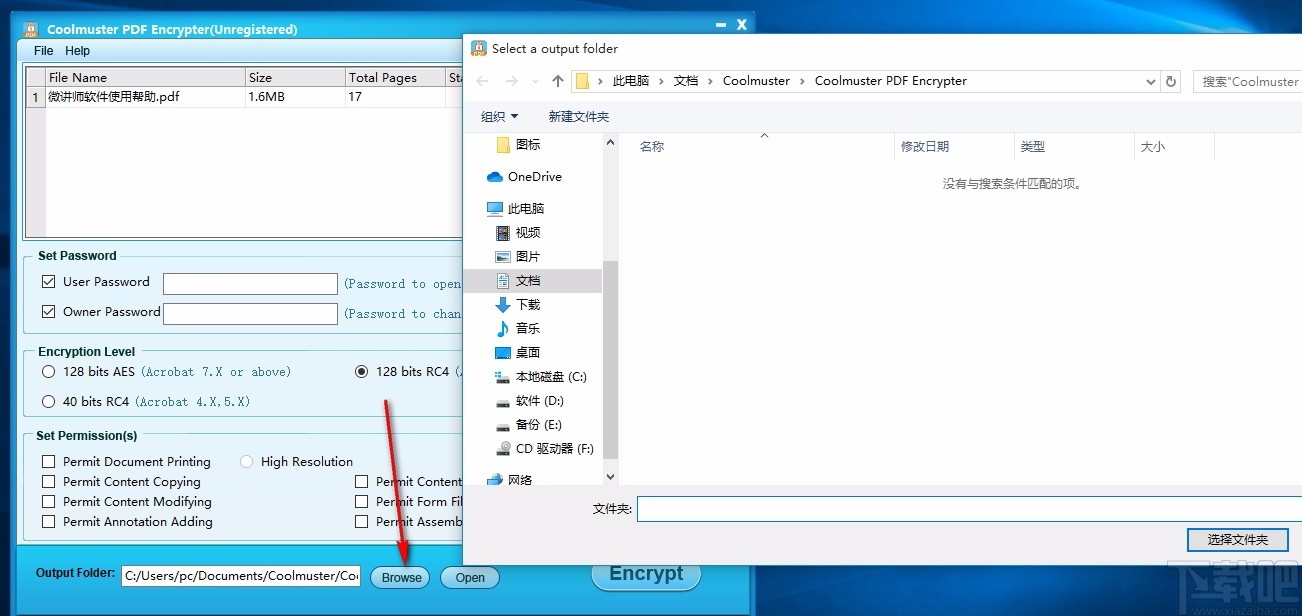
8、完成相关设置后,点击Encrypt,即可快速对PDF文件进行加密
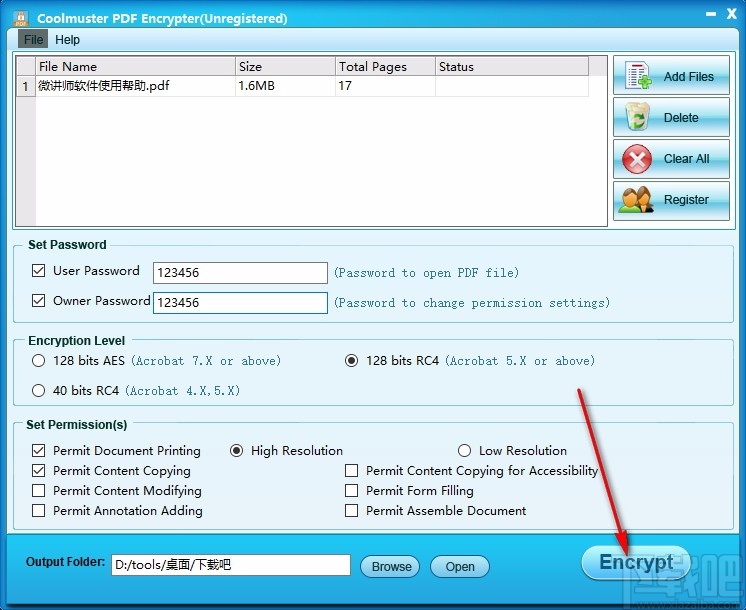
9、加密完成后,可在之前设置的输出目录中查看加密后的PDF文件
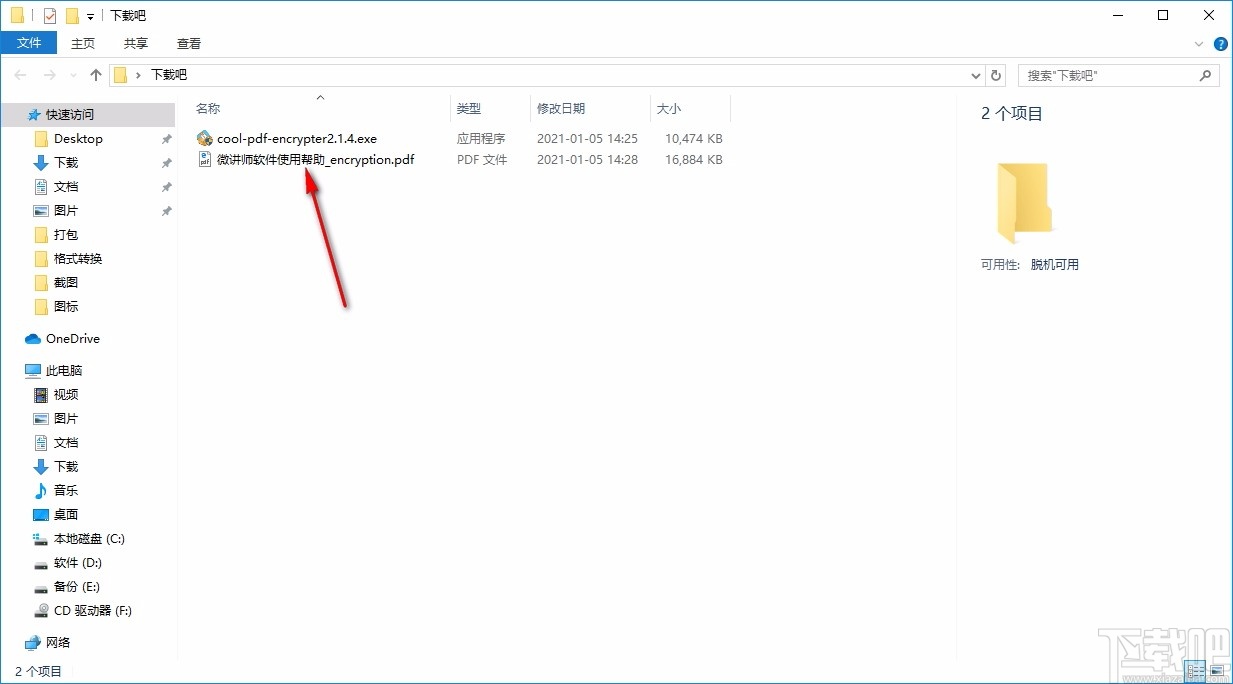
请按照下面的分步教程来学习如何使用Coolmuster PDF Encrypter加密PDF文件。
步骤1.添加PDF文件
在PC上启动软件后,您需要做的第一件事就是加载要加密的PDF文件。为此,您只需转到界面的上部,然后单击“添加文件”的第一个按钮即可浏览计算机并找到目标PDF文件。
该高效软件支持批量加密,因此您可以同时添加多个PDF文件。
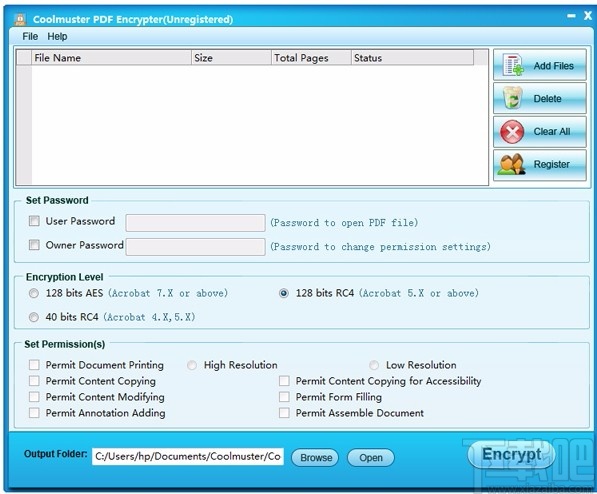
步骤2.自定义加密设置
使用Coolmuster PDF Encrypter,您可以设置用户密码,所有者密码,并为不同版本的Acrobat选择加密级别为128位AES,128位RC4或40位RC4。最后,您可以为PDF设置打印,应对,修改以及注释添加,表单填写和组装的权限。
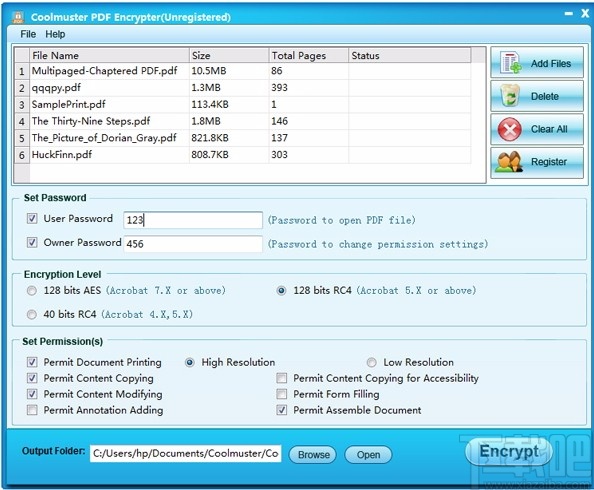
步骤3.开始加密
单击“浏览”按钮,选择一个用于保存加密的PDF的输出文件夹,也可以将其保留为默认文件夹作为源文件夹。之后,您可以点击界面右下角的“加密”按钮以开始加密。做完了!
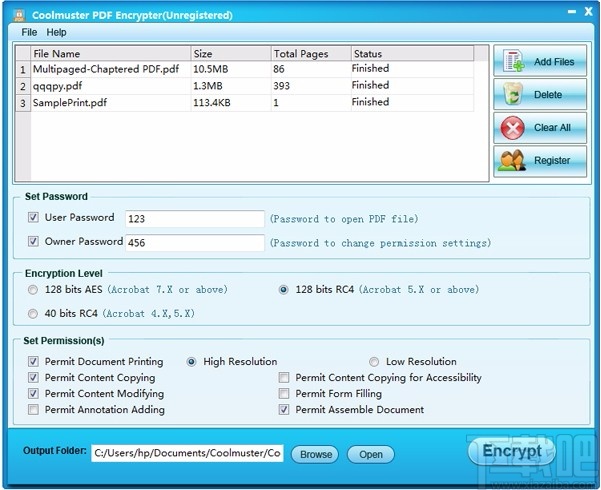
提示:您也可以右键单击特定的PDF进行单独加密。
问:Coolmuster PDF Encrypter试用版有什么限制?
答:试用版的限制是您只能使用未注册的版本加密3个文件。如果要加密更多文件,则必须购买完整版本。
问:如何取消限制?
答:购买此恢复程序后,您可以在安装完整版本之前在PC上卸载试用版,也可以在试用版中填写注册代码。
问:我可以在居住地附近的本地商店购买软件吗?
答: Coolmuster软件目前不通过零售分销商出售。目前,我们正在使用先试后买的发行方法,该方法使用户可以安装软件并确保它是他们所要的,而无需花任何钱。可以直接从Coolmuster网站上或通过邮政,传真,PayPal或电汇从世界任何地方购买该软件。
问:此软件的更新/升级策略是什么?
答:购买后,可以免费下载和使用订购的主要版本的所有更新。您可以转到我们的支持页面以获取最新的完整版本。
问:什么是退款政策?
答:在决定购买我们的软件之前,请确保下载,安装和测试我们提供的评估版本。当注册码已经发送给客户时,我们不提供软件退款。我们竭尽全力制作了一个试用版,客户可以使用它来确保其满意度和系统兼容性。这使他们能够做出明智的购买决定。购买后,我们将不提供现金退款或交换。我们认为该政策与全国主要软件零售商一致。在评估期间,可以通过support@coolmuster.com获得技术支持。
问:我已经购买了此软件。如果我格式化计算机或系统崩溃,该怎么办?
答:在当前版本的合并中,如果格式化计算机或系统崩溃,则注册表名称和代码不会更改。因此,您的解锁代码仍然有效,并且您不需要新的注册信息,只需备份您的regname和reg代码。您也可以转到我们的支持页面以获取最新的完整版本和reg代码。
问:您是否为Mac用户出售版本?
答:是的,对于Mac版本,请单击Mac的PDF加密器。
Encrypt Care 安全软件1.36 MB1.1 免费版
详情超凡加密软件 安全软件773 KB1.755 官方版
详情加密侠 安全软件348 KB6.00 绿色版
详情木头MD5SHA高级解密器 安全软件12.66 MB3.5.0 免费版
详情Free Hide Folder 安全软件872 KB官方版
详情超级加密精灵 安全软件1.16 MB3.5 官方版
详情金盾高级视频加密系统 安全软件22.85 MB2017S 绿色版
详情Access Password Recovery 安全软件1.86 MB5.2 免费版
详情ASProtect SKE 安全软件10.22 MB2.74 官方版
详情万能电脑密码查看器 安全软件8.59 MB6.52.366.0 官方版
详情Advanced PDF Password Recovery 安全软件4.67 MB5.06.113 官方版
详情Accent OFFICE Password Recovery 安全软件8.43 MB9.3 免费版
详情共享文件夹加密专家 安全软件9.68 MB6.0 绿色版
详情ASProtect 安全软件4.81 MB2015.2 免费版
详情BCArchive 安全软件4.27 MB2.06.4 中文版
详情文件夹嗅探器FOLDERSNIFFER 安全软件338 KB3.51 免费版
详情Encrypto 安全软件2.44 MB1.0.0 官方版
详情文件夹加密精灵 安全软件2.21 MB5.3 免费版
详情SilentEye 安全软件20.25 MB0.4.1 免费版
详情Simpo PDF Password Remover 安全软件9.95 MB2.1.26.0 官方版
详情点击查看更多
CredentialsFileView x64 安全软件90 KB1.05 绿色版
详情共享文件夹加密超级大师 安全软件7.59 MBv1.362 官方版
详情文件夹只读加密专家 安全软件7.51 MBv1.362 免费版
详情ARPR 安全软件1.25 MB1.53.48.12 免费版
详情360加固助手 安全软件80.72 MB1.3.8.2
详情Excel Password Recovery 安全软件9.24 MB7.0.0.0 标准版
详情abylon BASIC 安全软件57.05 MB15.60.02.1 官方版
详情Bmp文件隐藏加密器 安全软件21 KB1.0.0 官方版
详情金锋文件加密器 安全软件3.49 MB5.5 官方版
详情PennCrypt Suite 安全软件3.15 MB1.2.2 官方版
详情RAR Key 安全软件15.81 MB9.1 Build 600 官方版
详情透明加密器 安全软件2.92 MB1.61 官方版
详情esd decrypter 安全软件2.61 MBv4c 中文版
详情Z-File 3.0 英文版 安全软件2.67 MB3.0 官方版
详情PC-Encrypt 安全软件689 KB10.2 官方版
详情U盘内存卡批量只读加密专家(U盘内存卡加密) 安全软件9.70 MBv1.362 官方版
详情EAnaptyxis FolderProtect 安全软件2.79 MB2.2 官方版
详情加密大师 安全软件84 KB1.0.0 官方版
详情最高机密 安全软件17 KB3.1 官方版
详情太极加密 安全软件49 KB1.0.0 官方版
详情点击查看更多
欢乐拼三张免费游戏2025 休闲益智61.5MBv7.2.0
详情网络牛牛游戏2025 休闲益智61.5MBv7.2.0
详情牛牛游戏正版手机版2025 休闲益智61.5MBv7.2.0
详情欢乐拼三张免费的那种2025 休闲益智61.5MBv7.2.0
详情欢乐拼三张红包版2025 休闲益智61.5MBv7.2.0
详情微信牛牛2025 休闲益智61.5MBv7.2.0
详情真钱牛牛2025 休闲益智61.5MBv7.2.0
详情97棋牌2025官方最新版 休闲益智61.5MBv7.2.0
详情jj游戏平台2025 休闲益智61.5MBv7.2.0
详情有牛牛的棋牌游戏2025 休闲益智61.5MBv7.2.0
详情牛牛在线玩2025 休闲益智61.5MBv7.2.0
详情爱玩棋牌2025安卓最新版 休闲益智61.5MBv7.2.0
详情欢乐拼三张手游专区2025 休闲益智61.5MBv7.2.0
详情牛牛游戏正版2025 休闲益智61.5MBv7.2.0
详情欢乐拼三张赢金币2025 休闲益智61.5MBv7.2.0
详情欢乐拼三张软件2025 休闲益智61.5MBv7.2.0
详情时光娱乐6.1.0版2025 休闲益智61.5MBv7.2.0
详情欢乐拼三张更新版本2025 休闲益智61.5MBv7.2.0
详情牛牛最新版2025 休闲益智61.5MBv7.2.0
详情欢乐拼三张和谐版无限金币2025 休闲益智61.5MBv7.2.0
详情点击查看更多